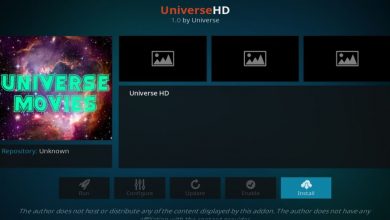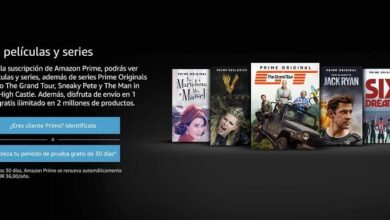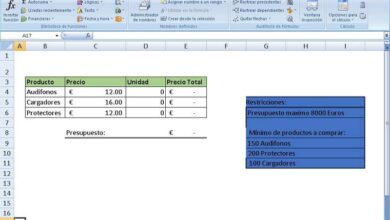Comment ouvrir un fichier avec une extension VCF sur mon PC Windows avec Excel
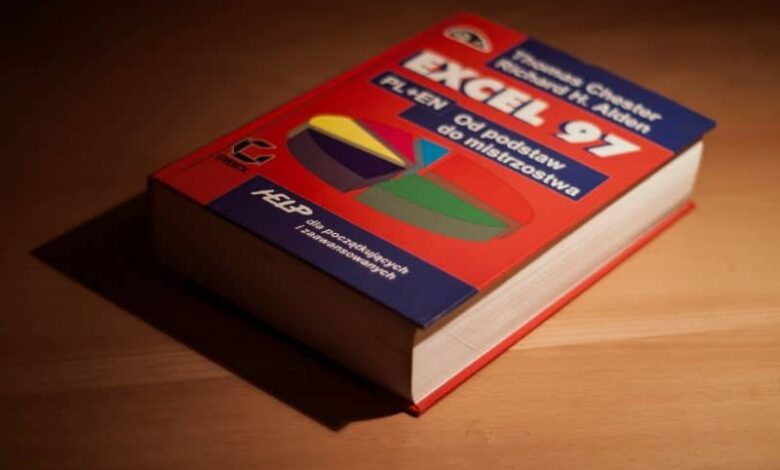
Généralement, nous pouvons transférer les contacts d’un téléphone portable à un autre sur Android . De même, il est possible d’effectuer ce processus à partir d’un PC Windows en utilisant Microsoft Excel. Pour cette raison, nous vous recommandons de lire cet article avec lequel vous apprendrez à ouvrir un fichier avec une extension VCF sur mon PC Windows avec Excel .
Qu’est-ce qu’un fichier VCF?
Un fichier VCF est également appelé «VCard» et fait référence à une carte électronique (numérique ou virtuelle) qui contient des informations sur des contacts particuliers. Ces informations peuvent contenir les noms des contacts, leurs numéros de téléphone, la photographie de chaque contact, leurs e-mails et des informations sur les adresses physiques.
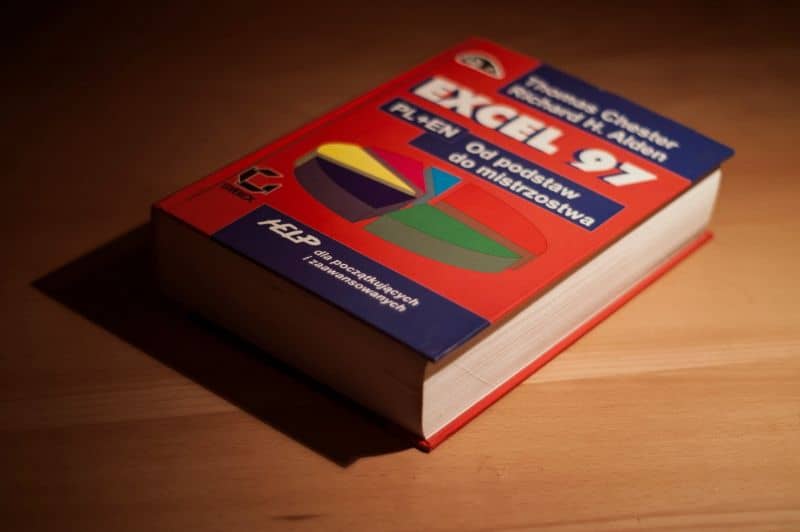
À quoi sert un fichier VCF?
Un fichier VCF permet d’exporter et d’importer toutes les informations des contacts que nous avons gérés depuis un appareil électronique. En outre, certains utilisateurs préfèrent joindre un fichier VCF et l’envoyer par courrier électronique à des adresses spécifiques. En fait, vous pouvez récupérer les contacts supprimés de votre carte SIM et récupérer votre fichier VCF avant de l’ouvrir sur votre PC.
Applications pour ouvrir un fichier VCF
Un fichier VCF peut être ouvert à partir d’applications prenant en charge ce type d’extension (.vcf) et les informations qu’ils contiennent peuvent également être modifiées.
En effet, Windows permet d’accéder aux fichiers «VCard» depuis la suite bureautique «Microsoft Office». Raison pour laquelle, il est possible de gérer des «VCards» depuis Microsoft Word et Microsoft Excel sans aucun inconvénient.
Comment ouvrir un fichier avec une extension VCF sur mon PC Windows avec Excel
Si vous avez collecté des informations sur vos contacts dans un fichier VCF et que vous souhaitez l’ouvrir à partir de Microsoft Excel , nous vous recommandons de suivre une série d’étapes que nous expliquons ci-dessous.
Puis-je ouvrir un fichier VCF sur mon PC Windows?
Les fichiers VCF contiennent souvent uniquement du texte. Par conséquent, si vous n’avez pas de gestionnaire de contacts sur votre PC Windows, ne vous inquiétez pas car vous pouvez les ouvrir à l’aide d’un éditeur de texte sans aucun problème.
Même Microsoft Excel vous permet d’ouvrir les fichiers VCF rapidement et facilement sans avoir à télécharger un programme supplémentaire sur votre système d’exploitation.
L’outil «Contacts» de Windows
Windows dispose d’un outil extrêmement utile pour gérer vos contacts. «Contacts» est une application par défaut de ce système d’exploitation et il est activé lorsque vous exécutez un fichier VCF sur votre PC.
Pour cette raison, si vous double-cliquez sur le fichier VCF, il s’ouvrira immédiatement dans une nouvelle fenêtre avec l’outil «Contacts» qui vous montrera plusieurs onglets. Chacun d’eux contient des informations particulières du fichier «VCard» faisant référence à l’adresse e-mail, au nom du contact, à l’adresse, aux identifiants, entre autres.
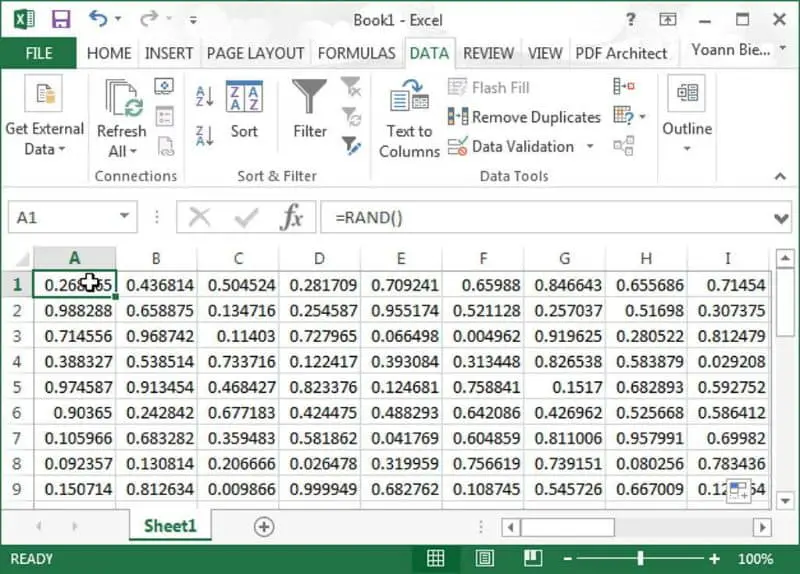
Entrez Microsoft Excel
En plus de l’outil de contacts ou du simple éditeur de texte Windows, vous pouvez accéder à un fichier VCF à partir de Microsoft Excel . Pour ce faire, entrez dans l’application depuis le menu démarrer ou via le moteur de recherche en tapant «Excel».
Localisez le fichier VCF
Une fois qu’une nouvelle feuille de calcul vide s’ouvre dans Microsoft Excel, recherchez l’onglet «Fichier» dans le menu et cliquez dessus. Ensuite, sélectionnez «Ouvrir» et choisissez l’emplacement du fichier VCF sur votre disque dur ou lecteur amovible (selon le cas).
Ouvrez le fichier avec l’extension VCF sur votre PC Windows avec Excel
Choisissez l’option «Tous les fichiers» que vous trouverez dans une liste déroulante pour le «Type de fichier» en bas de la fenêtre. Localisez votre fichier VCF et sélectionnez-le. Une fenêtre pop-up apparaîtra, où vous devez cocher l’option «Délimité» et cliquer sur «Suivant».
Ensuite, assurez-vous de sélectionner les options «point-virgule» et «Espace» afin d’ établir un espace entre les séparateurs . Cliquez sur le bouton «Suivant» puis «Terminer». De cette manière, vous pourrez ouvrir et gérer un fichier au format VCF sur un PC afin d’effectuer les adaptations que vous jugerez nécessaires.